Los comprobantes de egreso son documentos que respaldan los gastos o salidas de dinero de tu empresa. Alegra te permite registrar gastos asociados a facturas de proveedor o a cuentas contables.
Por ejemplo: "La empresa Ejemplar compró productos para la venta a su proveedor de accesorios automotrices, ingresó al sistema la factura número AB-123, luego generó el pago y así creó el comprobante de egreso correspondiente".
Con Alegra puedes llevar un registro de tus egresos para tener la información disponible siempre que lo necesites y de manera ordenada, por lo que ahorras tiempo organizando la información de tu negocio.
Sigue estos pasos para registrar un nuevo gasto
1. Haz clic en la opción "Gastos" ubicada en el menú principal.
2. Selecciona la opción "Pagos".
3. Haz clic en el botón "Nuevo pago".
4. Completa el formulario con la información solicitada, puedes ver su explicación mas adelante.
5. Elige el "Tipo de transacción" correspondiente al egreso, puedes ver su explicación más adelante.
6. Haz clic en el botón "Guardar" para conservar los cambios.
Así:
En el punto número cuatro debes completar el formulario con esta información:
- Proveedor: es a quién estás pagando el dinero.
- Cuenta bancaria: banco donde saldrá el dinero.
- Método de pago: es la forma que vas a utilizar para pagar, por ejemplo consignación, transferencia, cheque, efectivo, tarjeta crédito o débito.
- Fecha: fecha en la que realizas el egreso.
- Notas del egreso: son comentarios visibles en la impresión.
- Moneda: moneda en la que se realizó el egreso.
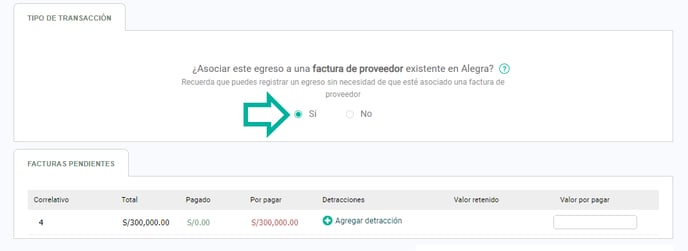
Elige Si, si el egreso corresponde a el pago de una factura de compra asociada en el sistema, ten en cuenta que para asociar un egreso a una factura de compra existente en Alegra debes seleccionar un contacto que tenga facturas registradas y pendientes por pagar.
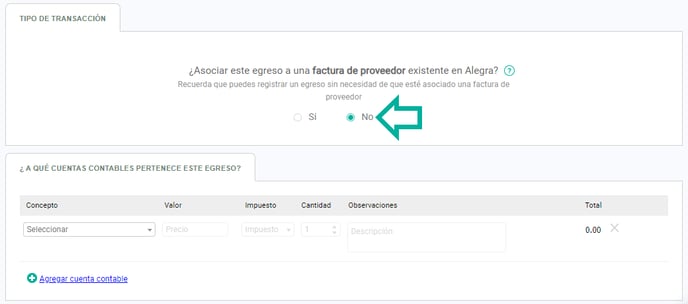
Elige “No”, si deseas asociar el egreso a una cuenta contable. Al elegir “No”, debes especificar la "cuenta contable" donde deseas asociar el egreso, luego debes indicar el valor a recibir y los demás datos que apliquen para registrar el gasto. Entre las cuentas a elegir encontrarás Nómina, Alquiler de equipos, licencias, Viajes y viáticos; entre otras, las cuales se verán reflejadas en el Estado de resultados de tu empresa.
Al momento de registrar los egresos por facturas puedes asociar las retenciones aplicadas, solo debes hacer clic en la opción "Agregar retención" y seleccionar de la lista la retención que deseas aplicar. Ver más.
Una vez hayas completado los datos deberás hacer clic en “Guardar” para terminar el proceso.
También puedes registrar tus egresos de forma rápida desde el botón "Nuevo", situado al lado izquierdo de la aplicación.

Puedes aprender a gestionar tus comprobantes de egreso aquí.
Si deseas tener información adicional acerca de cómo crear una nueva factura de compra en Alegra haz clic aquí.
Si deseas conocer más sobre cómo utilizar Alegra en tu negocio, te invitamos a registrarte en Alegra Academy, donde aprenderás a usar cada una de las herramientas y podrás certificarte en el manejo de Alegra.
Conoce nuestras próximas actualizaciones visitando nuestra tabla de funcionalidades, allí podrás conocer las nuevas herramientas que incluiremos en cada una de las versiones de Alegra.
Recuerda escribirnos si tienes inquietudes sobre este y otros procesos en Alegra. Nuestro equipo de soporte está listo para ayudarte.

